Tujuan dari FTP server adalah sebagai berikut :
• Untuk tujuan sharing data
• Untuk menyediakan indirect atau implicit remote computer
• Untuk menyediakan tempat penyimpanan bagi user
• Untuk menyediakan transfer data yang reliable dan efisien
• Untuk menyediakan indirect atau implicit remote computer
• Untuk menyediakan tempat penyimpanan bagi user
• Untuk menyediakan transfer data yang reliable dan efisien
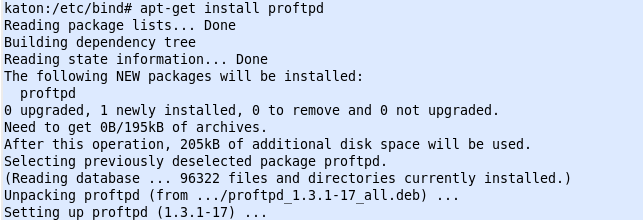
Pilih StandAlone

- Membuat User
Kita akan membuat User dengan tujuan agar user dapat membuka hak akses saat melakukan fungsi ftp. Untuk membuat user dapat menggunakan perintah adduser disni kita menggunakan nama katon1 jadi adduser katon1, kemudian memberikan password untuk user tersebut.
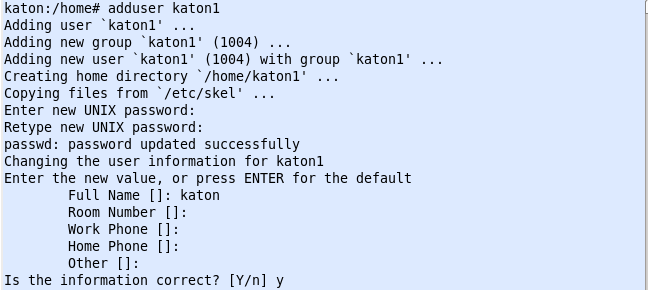
- Memberikan Hak Akses
Memberikan Hak Akses terhadap user katon1. Disini hak aksess yang diberikan adalah 777 dengan menggunakan chmod, 777 digunakan agar user dapat membaca, mengedit, dan menghaspus pada sebuah directori.

- Restart Proftpd
Setelah melakukan konfigurasi pada protpd, selanjutnya adalah melakukan restart pada paket tersebut agar dapat berjalan.

- Uji Coba Pada Server
Disini kita akan menguji apakah ftp berhasil, masuk ke sistem ftp dengan perinath ftp lalu open dengan ip server yaitu 192.168.20.2 . Selabjutnya sistem akan meminta Name untuk name sendiri kita isikan dengan user yang telah kita buat tadi, yaitu katon1 dan password yang telah dibuat. Kemudian kita akan membuat folder dengan nama folderbaru untuk menethaui apakah user dapat megakses folder tersebut. Jika berhasil akan seperti gambar dibawah.
- Uji Coba FTP
Uji Coba Ftp dapat kita lakukan pada client, dengan mengetikan pada browser ftp:\\192.168.20.2 dimana ini merupakan ip dari server. Maka Kemudian CLient akan meminta username dan password untuk masuk. Untuk user namenya sendiri menggunaka username tadi yang telah dibuat yaitu katon1





Tidak ada komentar:
Posting Komentar